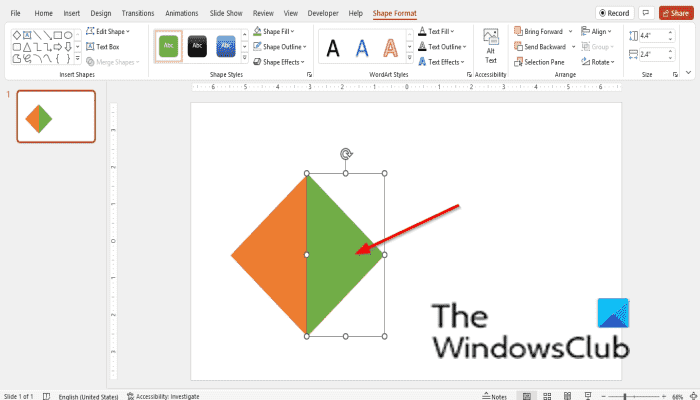Dans Microsoft Powerpoint, vous pouvez modifier vos images et vos formes ; il n’est peut-être pas aussi avancé que Photoshop, mais il peut être utilisé pour créer des retouches photo de base comme la fusion de formes, le floutage d’images et la transparence de vos photos. Dans ce tutoriel, nous allons vous expliquer comment diviser une forme en parties dans Microsoft PowerPoint.
Comment diviser une forme en parties dans PowerPoint
Suivez les étapes ci-dessous pour diviser une forme en parties ou en plusieurs parties dans Microsoft PowerPoint :
- Lancez PowerPoint.
- Remplacez la diapositive par Vide.
- Cliquez sur le bouton Formes, sélectionnez la forme, puis dessinez la forme sur la diapositive.
- Changez la couleur de la forme.
- Copiez la forme.
- Choisissez une forme de rectangle et dessinez-la sur la forme.
- Maintenez la touche Maj enfoncée pour sélectionner les deux formes.
- Maintenant, cliquez sur le bouton Fusionner les formes et sélectionnez soustraire.
- Changez la couleur de la demi-forme et placez-la à droite de la forme complète.
- Maintenant, la forme semble être divisée en deux.
Lancement Point d’alimentation.
Modifiez la mise en page de la diapositive sur Vide.
Sur le Maison onglet, cliquez sur l’onglet Formes bouton dans le Dessin groupe et sélectionnez une forme dans le menu.
Dessinez la forme sur la diapositive.
Sur le Format de forme onglet, vous pouvez cliquer Remplissage de forme pour changer la couleur de la forme.
Copiez la forme en cliquant sur la forme et en appuyant sur le Ctrl + D clés.

Choisissez maintenant une forme de rectangle et dessinez-la sur la forme copiée.
Placez le rectangle sur le côté de la forme copiée.

Maintenez la touche Maj enfoncée pour sélectionner les deux formes. Cliquez d’abord sur le bouton en forme de losange, puis sur le rectangle.
Sur le Format de forme onglet, cliquez sur l’onglet Forme de fusion bouton et sélectionnez Soustraire pour supprimer la moitié de la forme.

Allez maintenant sur le bouton de remplissage de la forme et changez la couleur de la demi-forme. Placez la demi-forme à droite de la forme complète.
Nous avons maintenant une forme qui semble être divisée en deux.
LIS: Comment créer un effet Split pour diviser une image en morceaux dans PowerPoint
Pouvez-vous couper une forme dans PowerPoint ?
Oui, vous pouvez couper une forme dans PowerPoint à l’aide de l’outil Fusionner la forme. L’outil Fusionner la forme permet aux utilisateurs de fusionner les formes sélectionnées en une ou plusieurs formes géométriques. L’outil Fusionner la forme a une fonction appelée Soustraire qui peut supprimer la moitié de votre forme.
Où est la forme Union dans Powerpoint?
Contrairement à la fonction Soustraire de l’outil Fusionner les formes qui sépare ou supprime la moitié d’une forme. La forme Union Fusionne plusieurs formes en une seule. Suivez les étapes ci-dessous pour trouver la fonctionnalité Union dans PowerPoint :
Maintenez la touche Maj enfoncée pour sélectionner les deux formes, puis accédez à l’onglet Format de forme et cliquez sur le bouton Fusionner les formes, puis sélectionnez Union dans son menu.
LIS: Comment remplir une zone de texte ou de forme par un pourcentage dans PowerPoint
Nous espérons que ce didacticiel vous aidera à comprendre comment diviser des formes en parties dans PowerPoint.